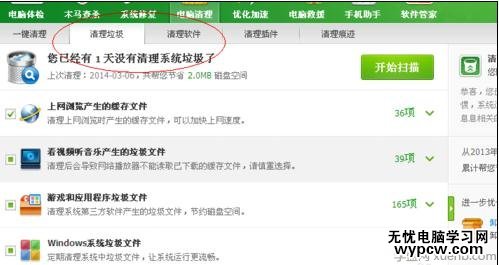为了迎接“课堂教学月”开课活动,我向学校信息中心借了一台IBM品牌的笔记本电脑,准备做一个课件为展示课添彩。由于我上的课程是《机械制图》,需要使用AutoCAD软件,而这台笔记本电脑原来是校长大人使用的,除了Office、联众游戏以外,几乎没有安装什么软件,这倒难不住我,三下五除二很快就安装完毕。
由于不习惯使用IBM的定点设备,总觉不如鼠标来得方便,便从家里带来一个双飞燕的3D滚轮鼠标,插上PS/2接口。重新开机启动系统,这个外接鼠标可以正常使用,但不知为什么滚轮功能却无法发挥作用,好似被屏蔽了一般,奇怪的是在家中的电脑上滚轮功能并未失效,这究竟是怎么一回事呢?
重新启动系统,按住F1键进入BIOS设置界面,从“Config”菜单下找到“Keyboard/Mouse”设置项,这个项目是用来设置IBM笔记本电脑的键盘、鼠标、触摸屏等输入设备的,想来鼠标滚轮无法使用的问题应该是在这里。果然,看到这里的“TrackPoint”和“Touch Pad”都被设置为“Enables”,也就是说可以同时使用触摸屏和位于键盘中央的“小红点”鼠标轨迹指点设备,但由于笔者外接了PS/2接口的鼠标,因此会造成硬件冲突,这样就带来了外接鼠标滚轮无法使用的问题。
知道了问题所在,解决起来简单多了,直接将“TrackPoint”和“Touch Pad”设置为“Automatic”或“Disabled”即可,前者表示当用户在笔记本电脑上插入PS/S接口的鼠标时,TrackPoint和Touch Pad将自动关闭,一旦鼠标被拔出,仍旧可以继续使用定点设备。